Ensi silmäyksellä Windows 10: n Käynnistä-valikko poikkeaa merkittävästi Windows 7: n Käynnistä-valikosta. Se johtuu siitä, että oletusasetuksilla Windows 10: n Käynnistä-valikko on laajempi kuin edellisen sukupolven Käynnistä-valikko (voit tehdä sen pienemmäksi), ja myös Käynnistä-valikon oikeassa reunassa olevat sovelluksen laatat näyttävät erilaisilta.
Windows 7 ja aiemmat Windows-versiot voisimme helposti lisätä tai poistaa Suorita-komennon Käynnistä-valikkoon tai tehtäväpalkkiin, jotta pääset nopeasti. Vaikka useimmat käyttäjät haluavat käynnistää Suorita-komentoruutu Windowsin logonäppäimen ja R-näppäimistön pikanäppäinten avulla, Tabletin käyttäjät ja käyttäjät, jotka navigoivat Windowsissa hiirellä, saattavat haluta liittää Suorita-komennon Käynnistä-näyttöön tai tehtäväpalkkiin, jotta pääset nopeasti.

Vaikka Windows 10: n Käynnistä-valikossa voit käynnistää erilaisia kohteita, kuten Suorita-komento ja Ohjauspaneeli, Käynnistä-valikkoon, uusien kohteiden lisääminen Käynnistä-valikkoon tai tehtäväpalkkiin on erilainen ja helpompi kuin Windows 7: ssä.

HUOMAUTUS: Kun lisäät Run-komennon Käynnistä-valikkoon, se näkyy laatikkona Käynnistä-valikon oikealla puolella, eikä ole mitään keinoa lisätä sitä Käynnistä-valikon vasemmalle puolelle, alle tai yli virtapainiketta.
Pin-komento Windows 10: n Käynnistä-valikkoon ja tehtäväpalkkiin
Jos haluat lisätä Run-komennon Käynnistä-valikkoon ja tehtäväpalkkiin Windows 10: ssä, täytä alla olevat vaiheet.
Vaihe 1: Kirjoita Käynnistä-valikkoon tai tehtäväpalkin hakukenttään Suorita, jos haluat nähdä Suorita hakutuloksissa.
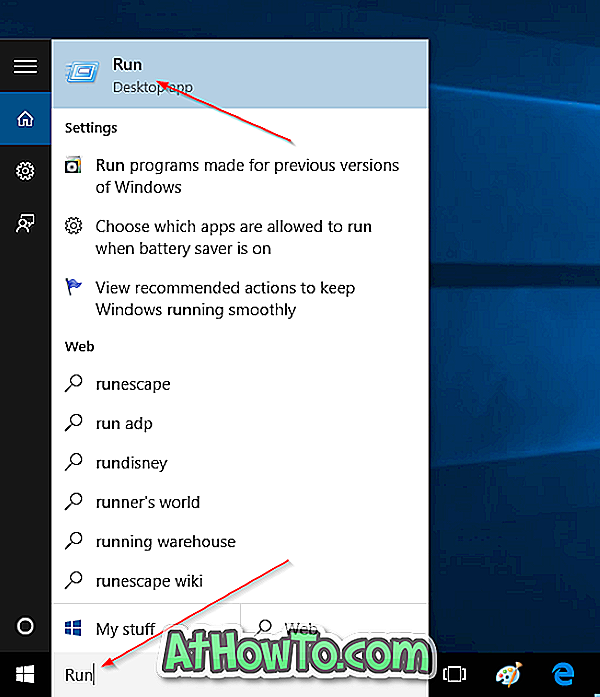
Vaihe 2: Napsauta hiiren kakkospainikkeella Suorita-painiketta hakutuloksissa ja napsauta sitten Käynnistä -painiketta, jolloin Käynnistä-komento tulee näkyviin Käynnistä-valikkoon. Jos haluat liittää sen tehtäväpalkkiin, napsauta Pin-tehtäväpalkkia. Niin yksinkertaista!
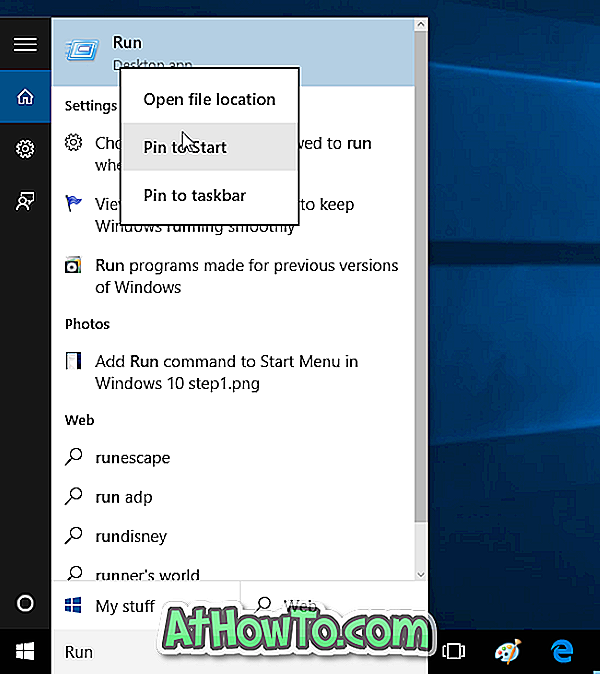
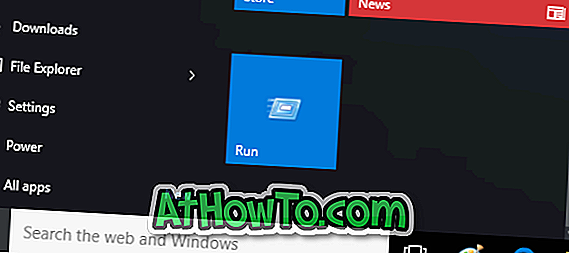
Kuten aiemmin mainittiin, Käynnistä-valikon vasemmalle puolelle ei ole mahdollista lisätä Run-pikakuvaketta. Äskettäin lisätty kohde näkyy Käynnistä-valikon oikealla puolella. Voit siirtää äskettäin lisättyä Run-laatikkoa Start-valikon yläreunaan.

Voit myös kiinnostaa sinua latausten ja asiakirjojen lisääminen Käynnistä-valikkoon.












